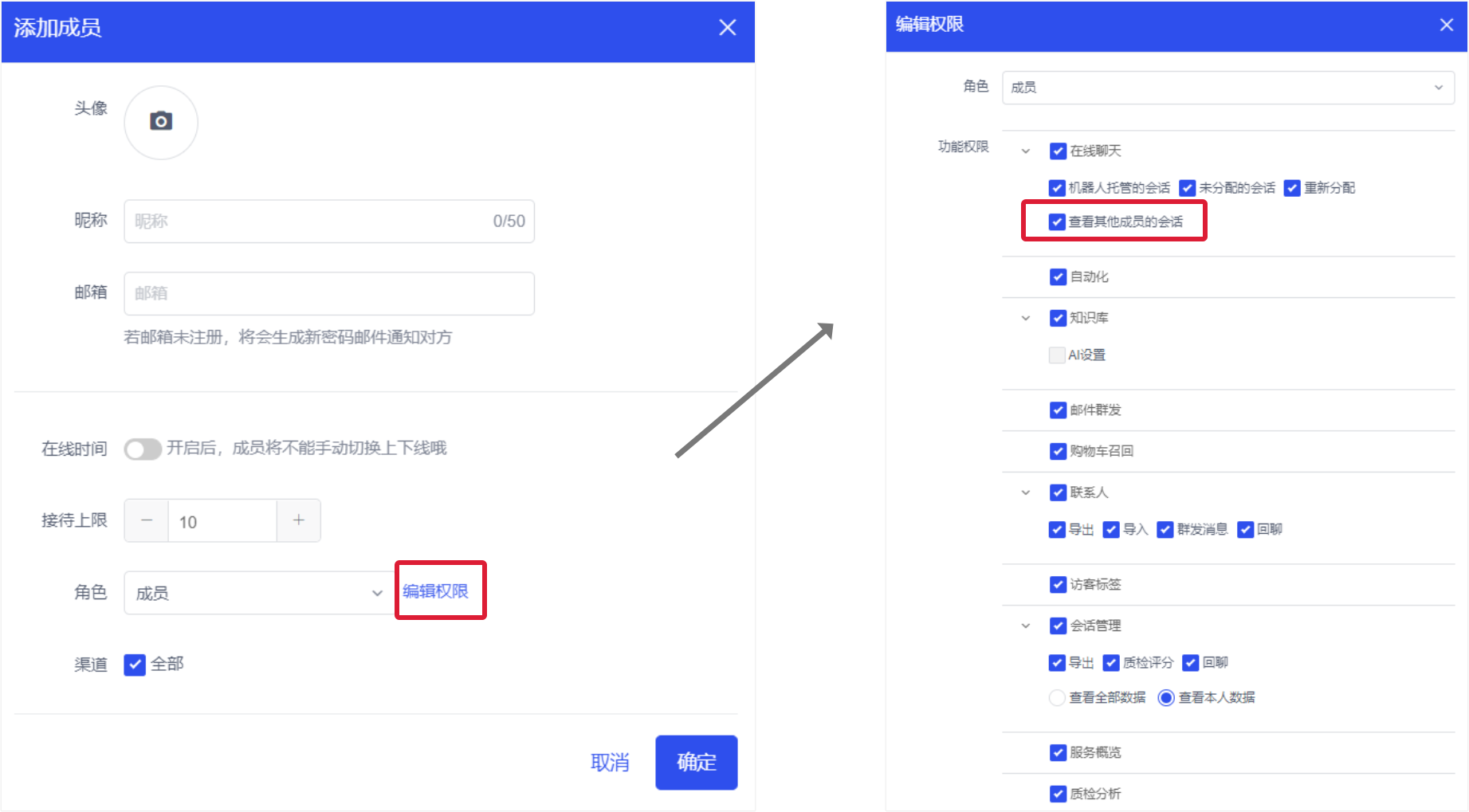1. 注册与登录
① 点击“免费试用”即可进入到注册界面 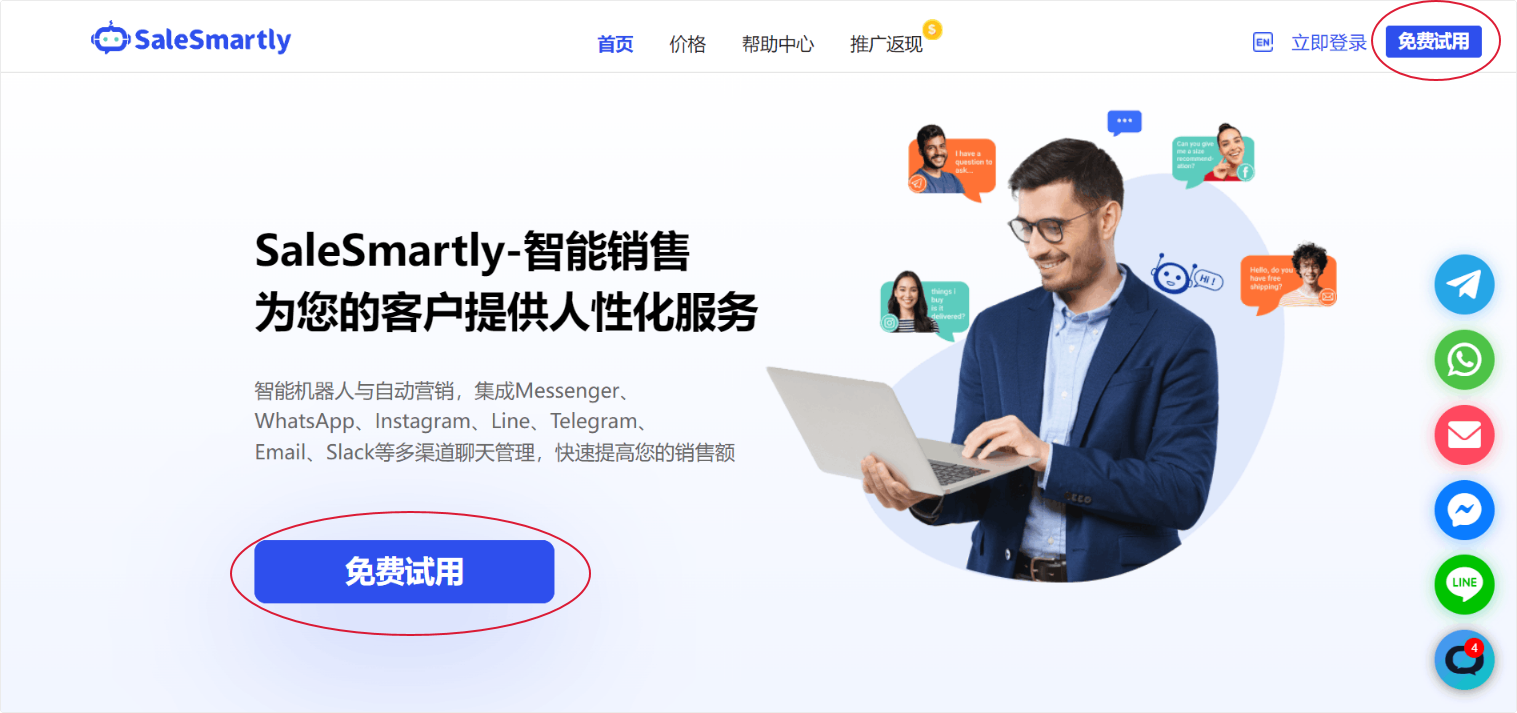
② 选择注册方式
现支持账号名/邮箱注册、微信扫码快捷注册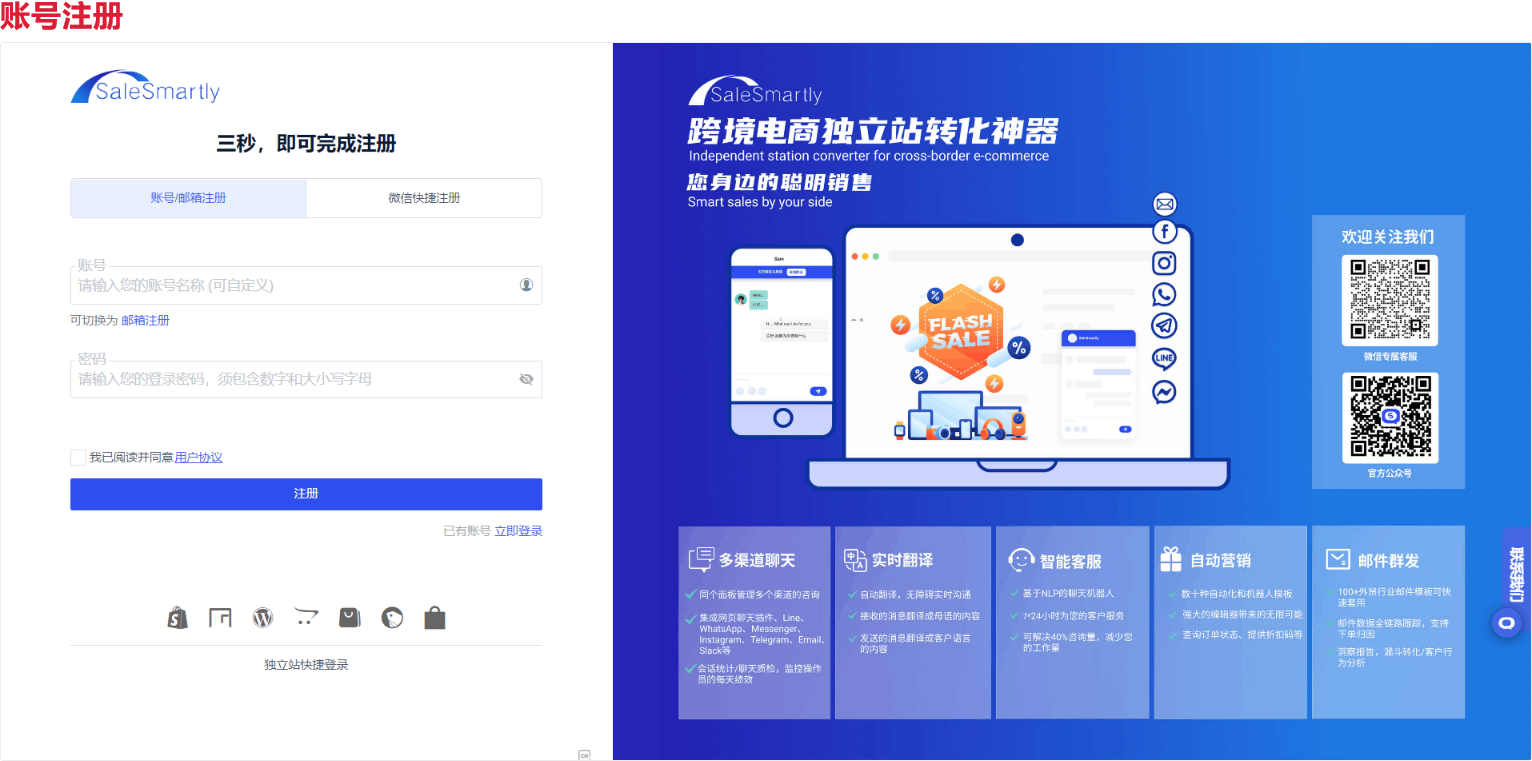
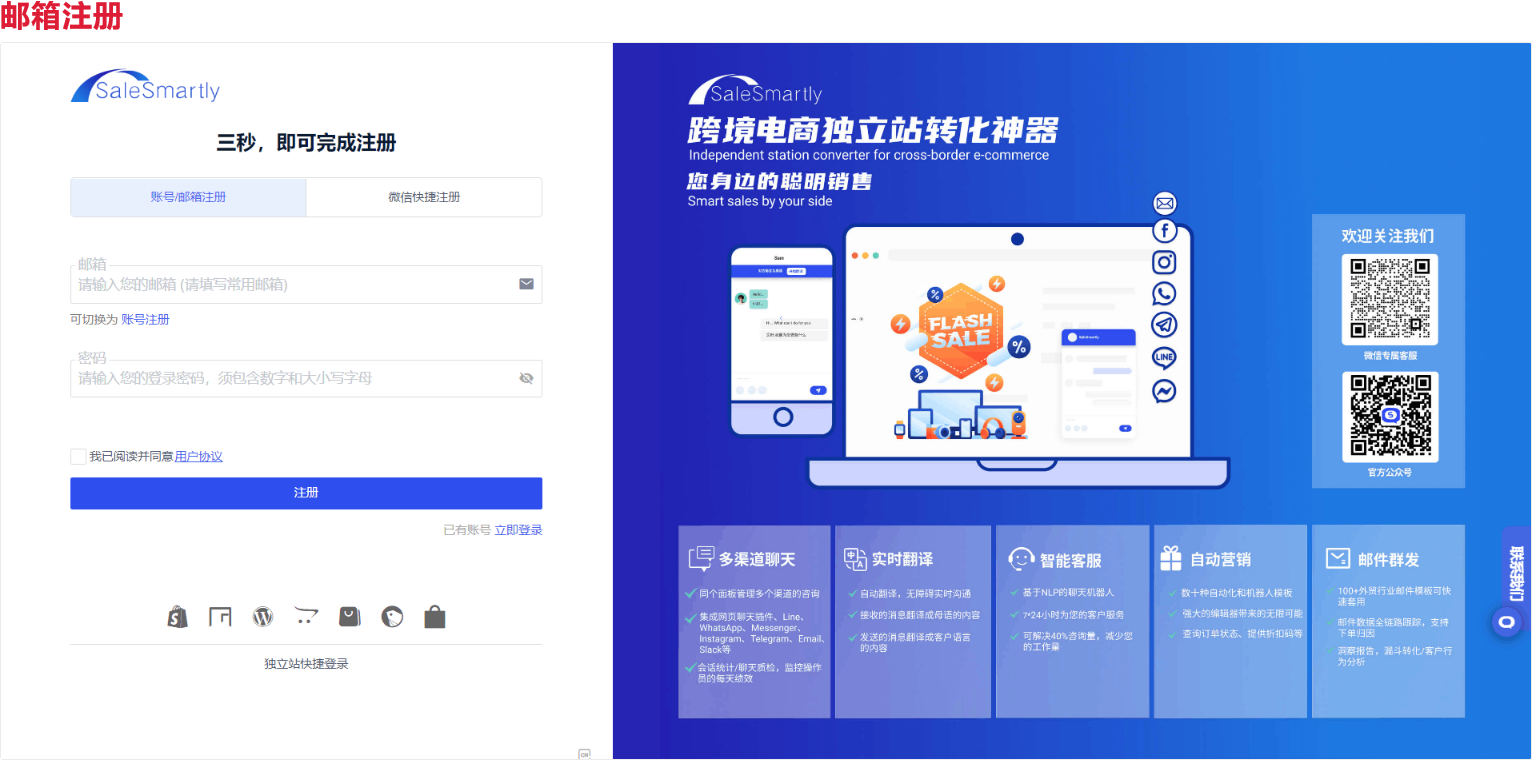
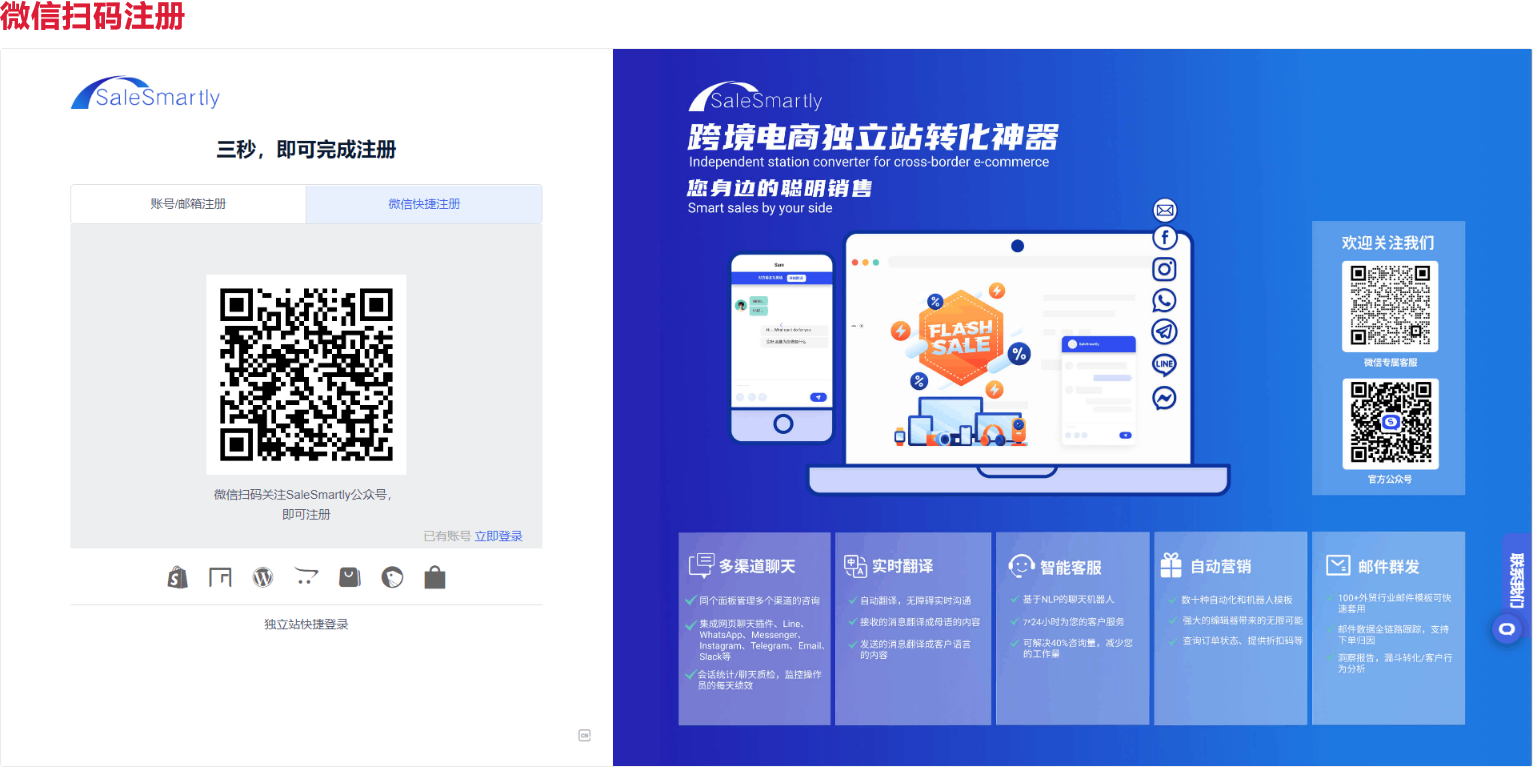
③ 完善信息,填写项目名称及邀请码(非必填)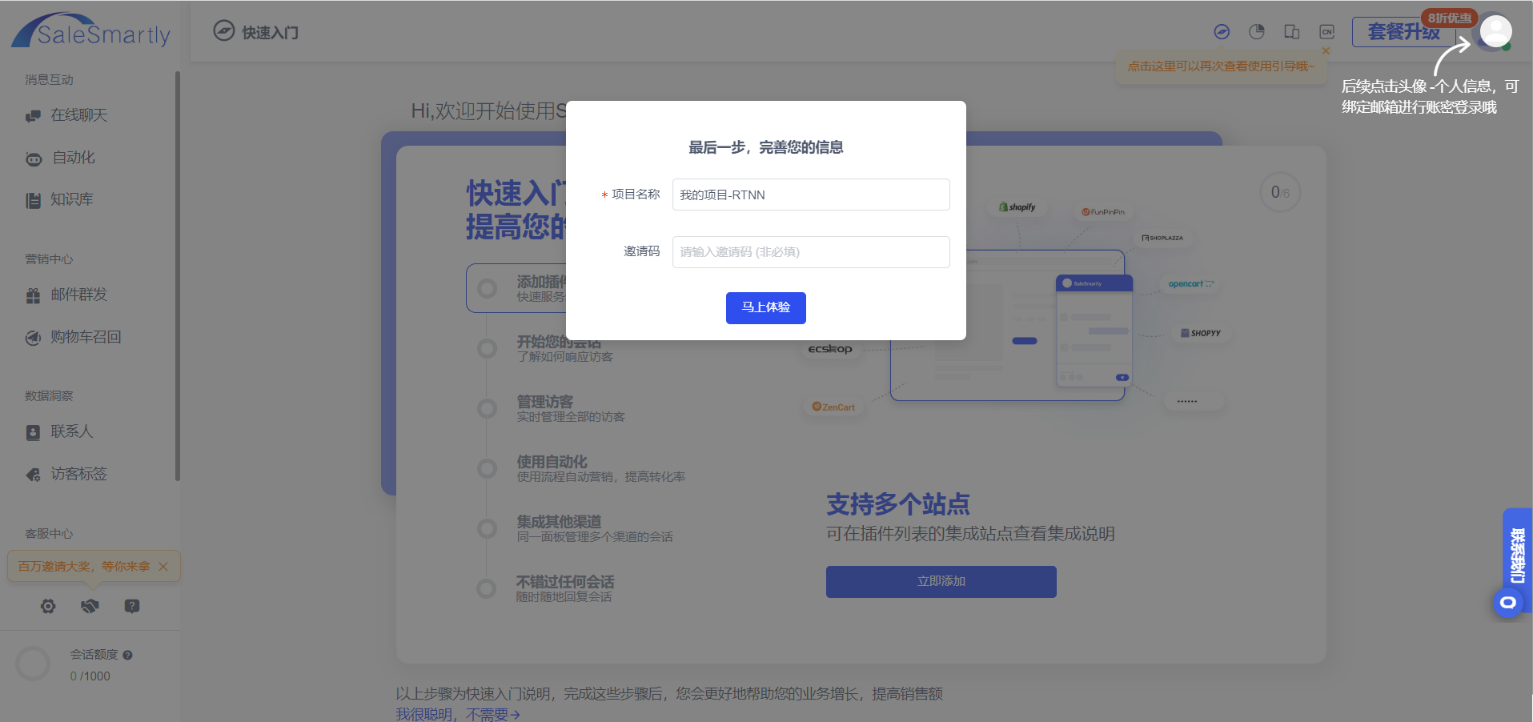
2. 如何添加实时聊天插件
在“设置”—“聊天插件”处创建插件,并对插件在样式、是否对用户进行信息收集、集成入口配置等方面进行设置,设置好后可以点击“预览”查看效果。 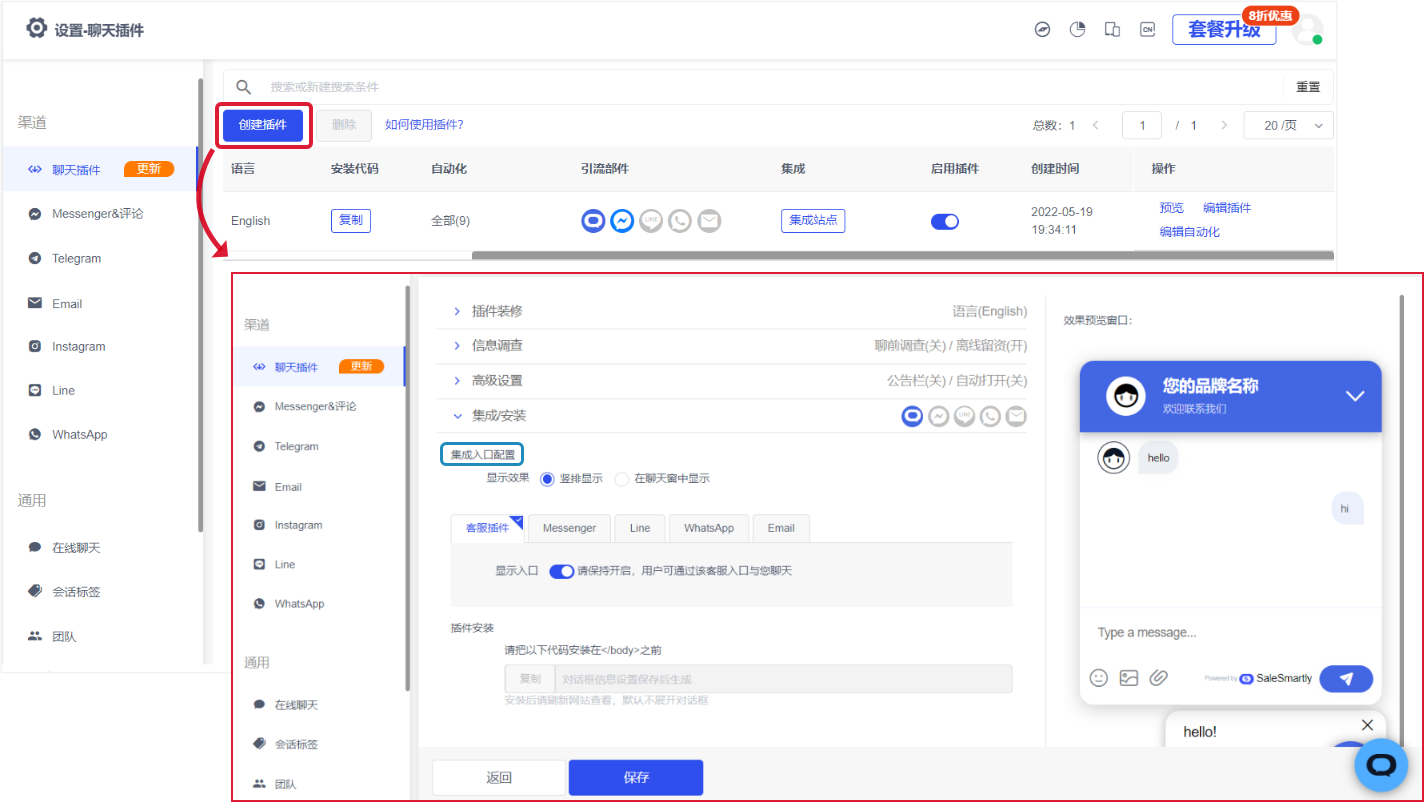
- 插件装修:设计插件的样式,包括插件名称、聊天背景框颜色、头像、窗口名称、插件位置等;
- 信息调查:通过设置“聊前调查”和“离线留资”,可以收集用户的名称、手机号码、邮箱等;
- 引流部件:可以在网页中显示多个聊天挂件,包括我们的客服插件、Messenger、Line、WhatsApp、Email,从而会显示下图网页的聊天挂件,帮助您达到引流的效果。
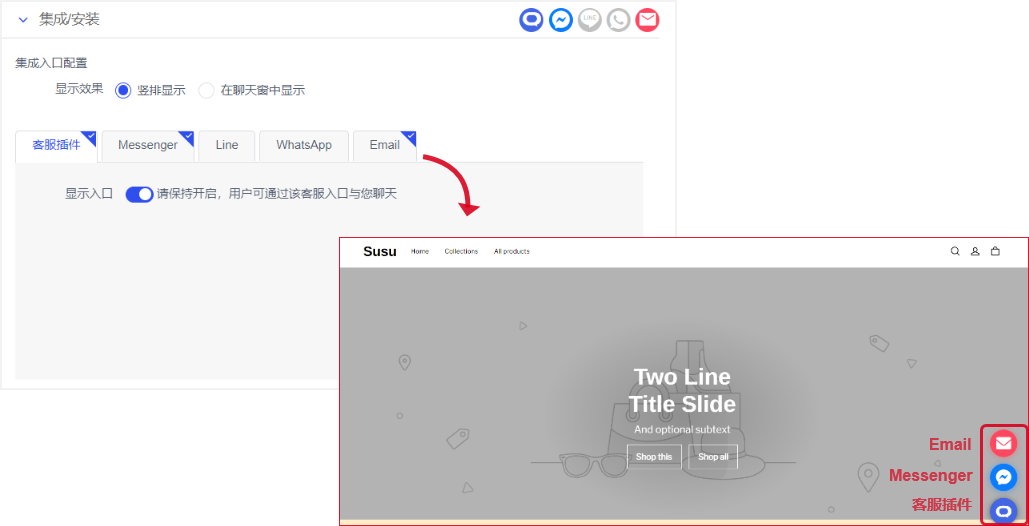
设置好插件后,便可将插件安装在您的网站上了,安装方式如下:
- 若是自建站点,可以通过JavaScript代码在网站安装SaleSmartly
① 复制代码:在【设置】—【渠道】—【聊天插件】,在列表中选择你所想要安装的插件,复制其代码;或者在【设置】—【聊天插件】—【编辑插件】,“集成安装”处,也可以查看到代码。
② 自建站点安装SaleSmartly:访问站点托管的服务器后,找到包含标签的文件(一般为index,具体请咨询站点的开发工程师),打开文件,在标记前粘贴上JavaScript代码,保存更改生效即可成功安装。 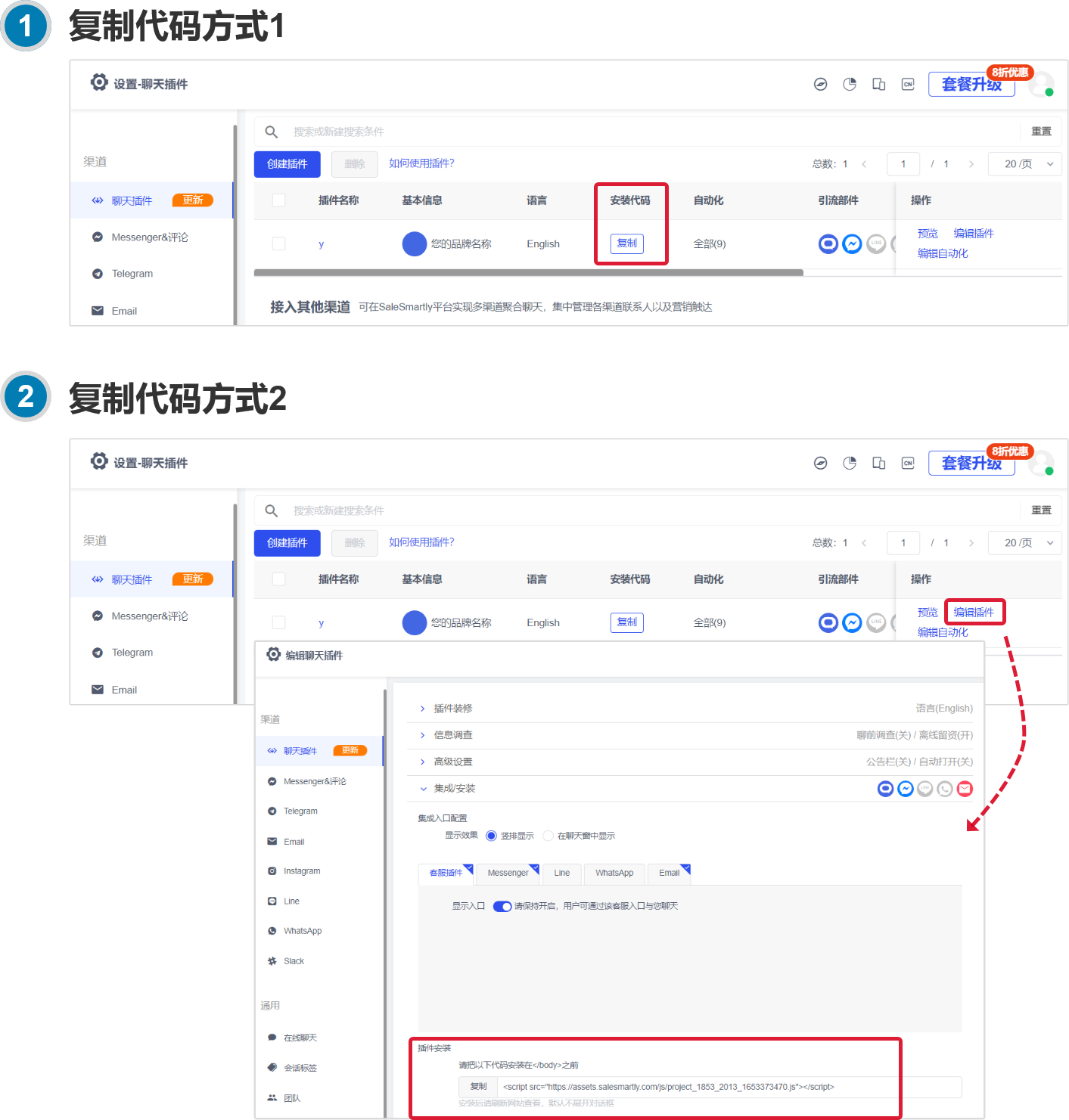
- 可以将插件安装各站点上,包括在Shopline、Shoplazza、Shopify、Shopyy等,具体见https://www.yuque.com/salesmartly/gmkarh/wgf9cm
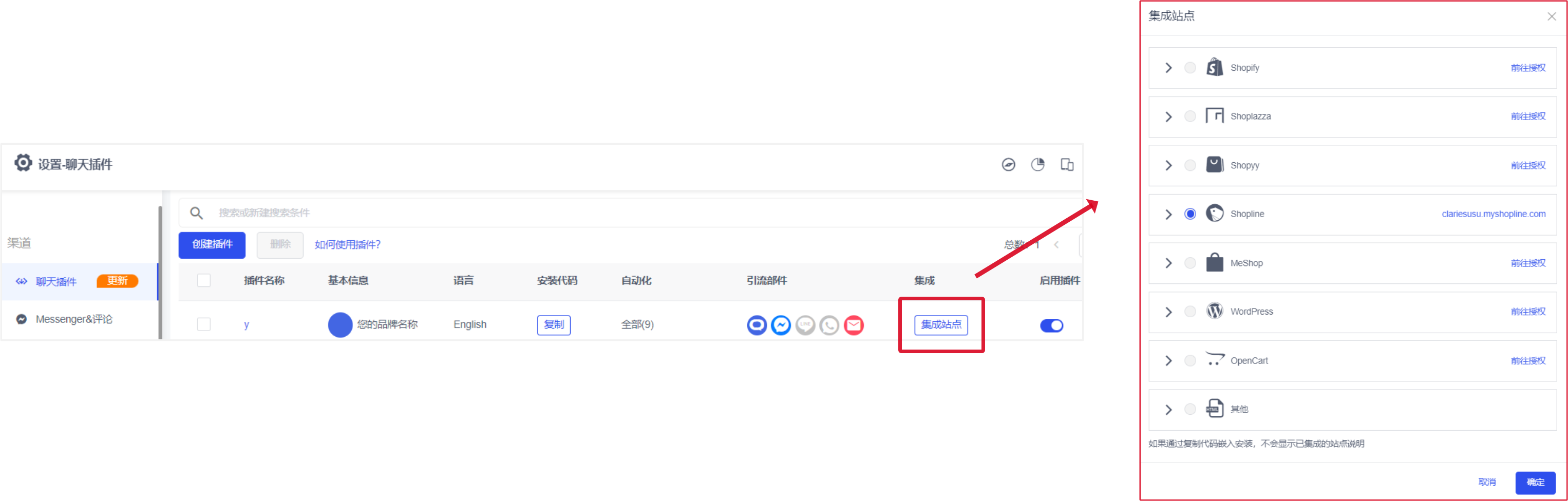
下列展示如何在您的ShopLine应用商店中安装SaleSmartly,其它独立站同理: 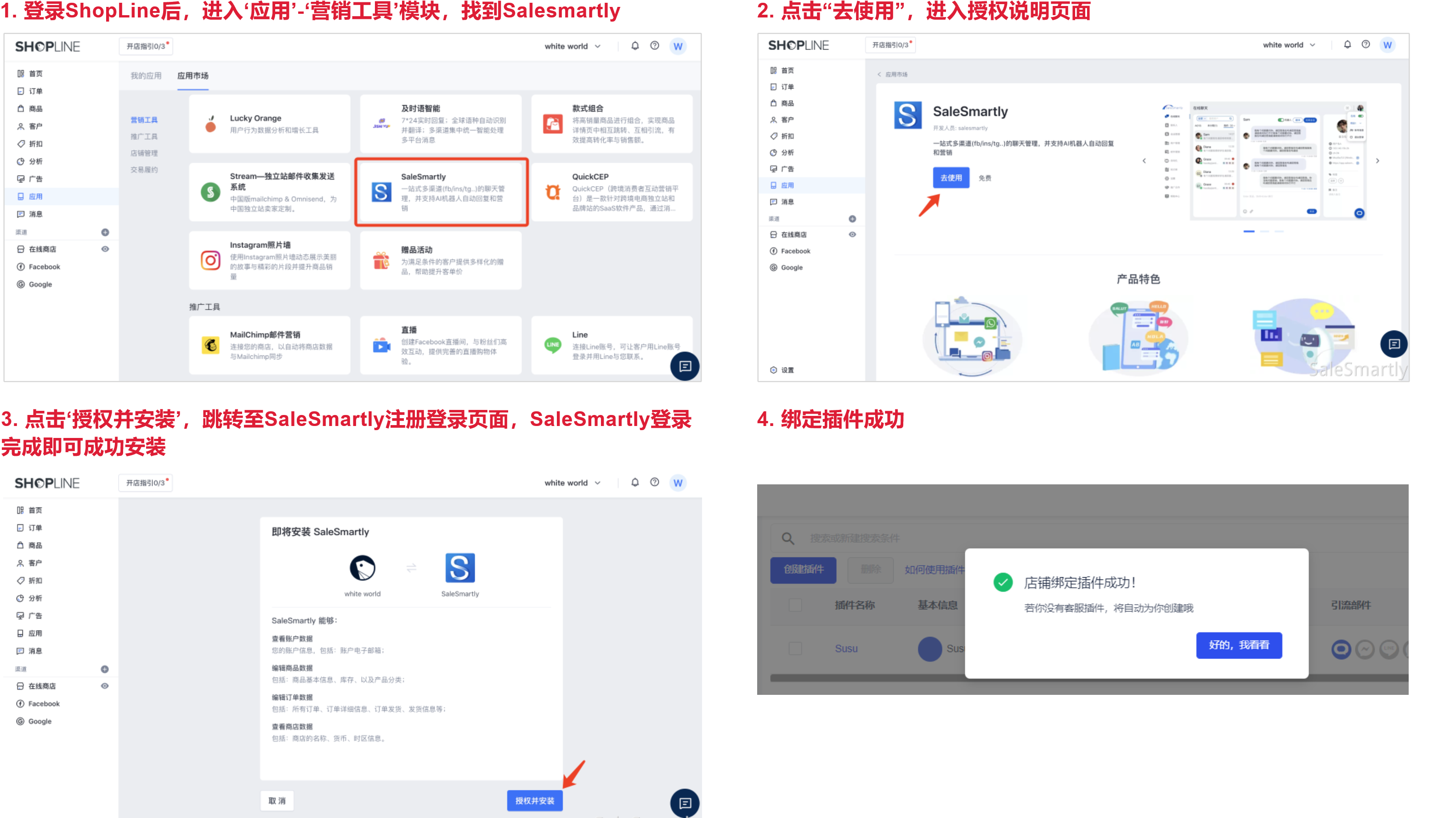
3. 如何接入社媒聊天渠道
在SaleSmartly平台,可以与多渠道的用户进行聊天,集中管理各渠道联系人,进行营销触达,下文会教你如何集成Messenger及Facebook评论、Email、Line、WhatsApp、Telegram、Instagram在SaleSmartly上,帮助您更有效更方便与不同渠道的用户沟通交流!
- Messenger及帖子评论集成
① 首先需要授权Facebook账号到平台上
②登录Facebook账号后,点击以(你的账号名)的身份继续,勾选需要绑定的主页,然后点击【下一步】,选择SaleSmartly可以对主页执行的操作(建议全部选“是”)后点击【完成】,授权完成后,点击【确定】跳转回到SaleSmartly系统,见下示例图: 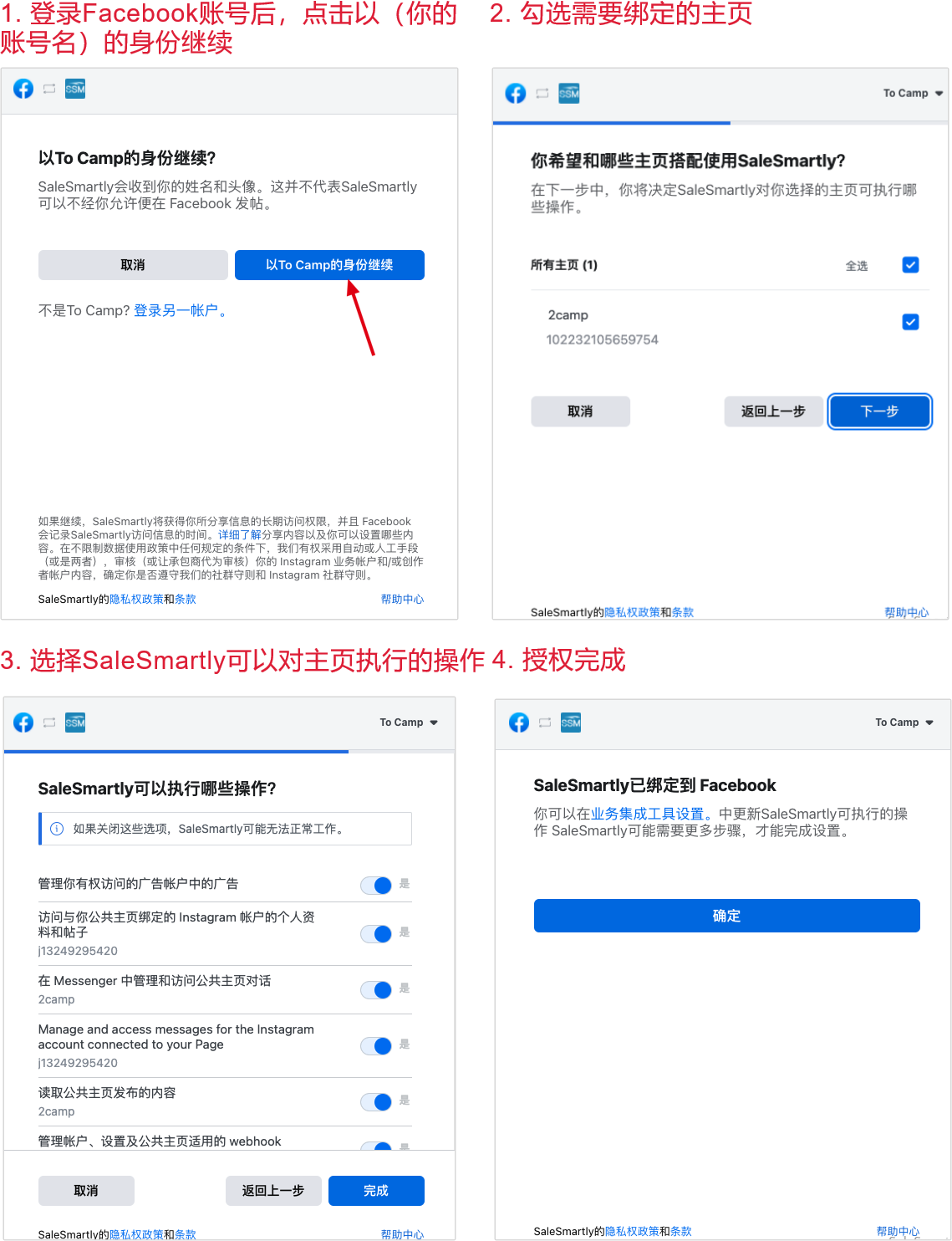
- Instagram集成
① 首先,添加Instagram账号(注意是填写账号名)
② 授权Facebook账号(如果Ins当前的主页没授权,需要先授权FB账号)
③ 点击跳转到对应的FB主页,将您的FB主页链接到您的Instagram帐户
④ 在Facebook上绑定您的Instagram账号
⑤ 将将您的Instagram帐户变成企业或创作者帐户 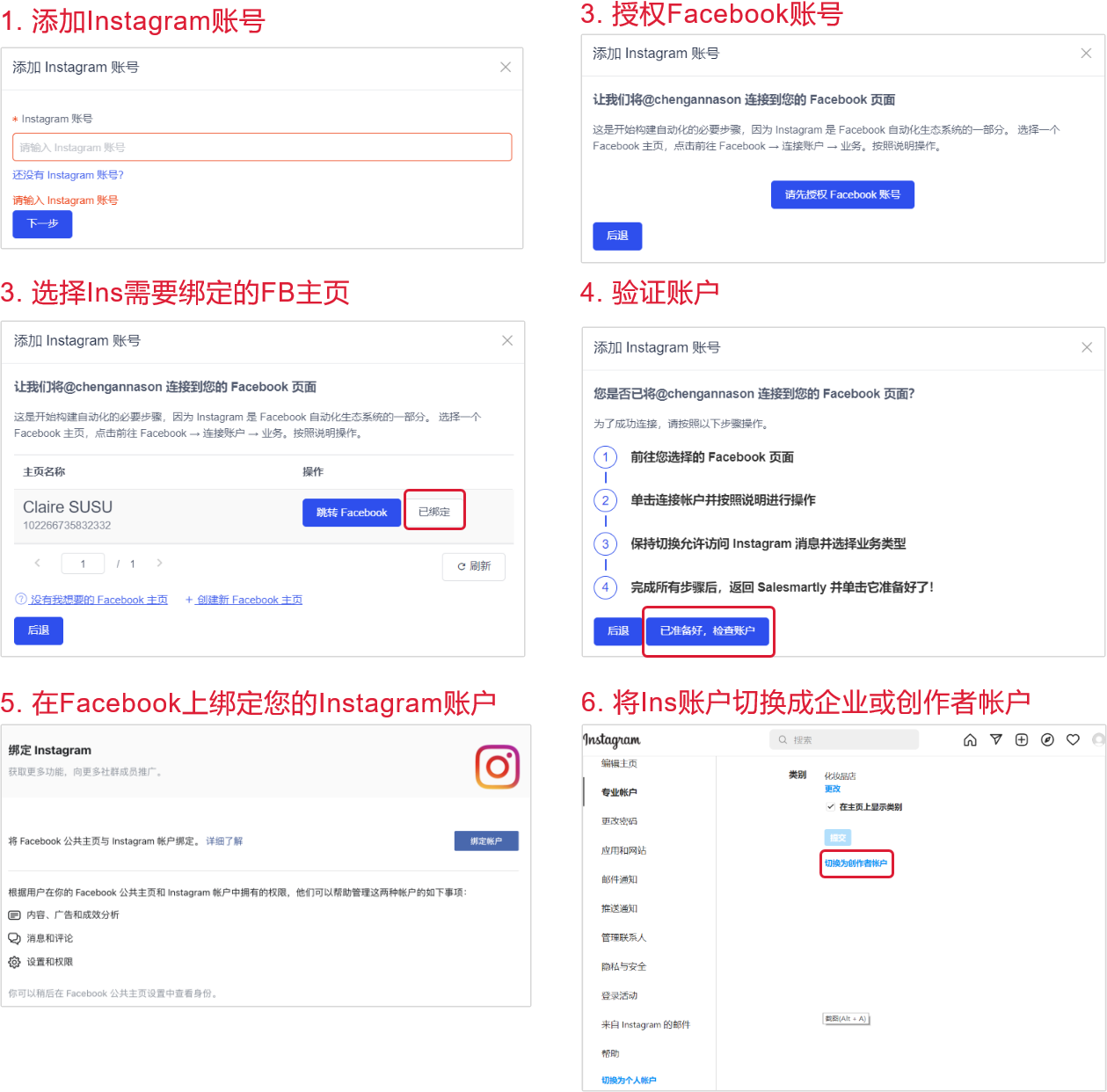
- Email集成
获取授权码教程:https://www.yuque.com/salesmartly/gmkarh/ndevk2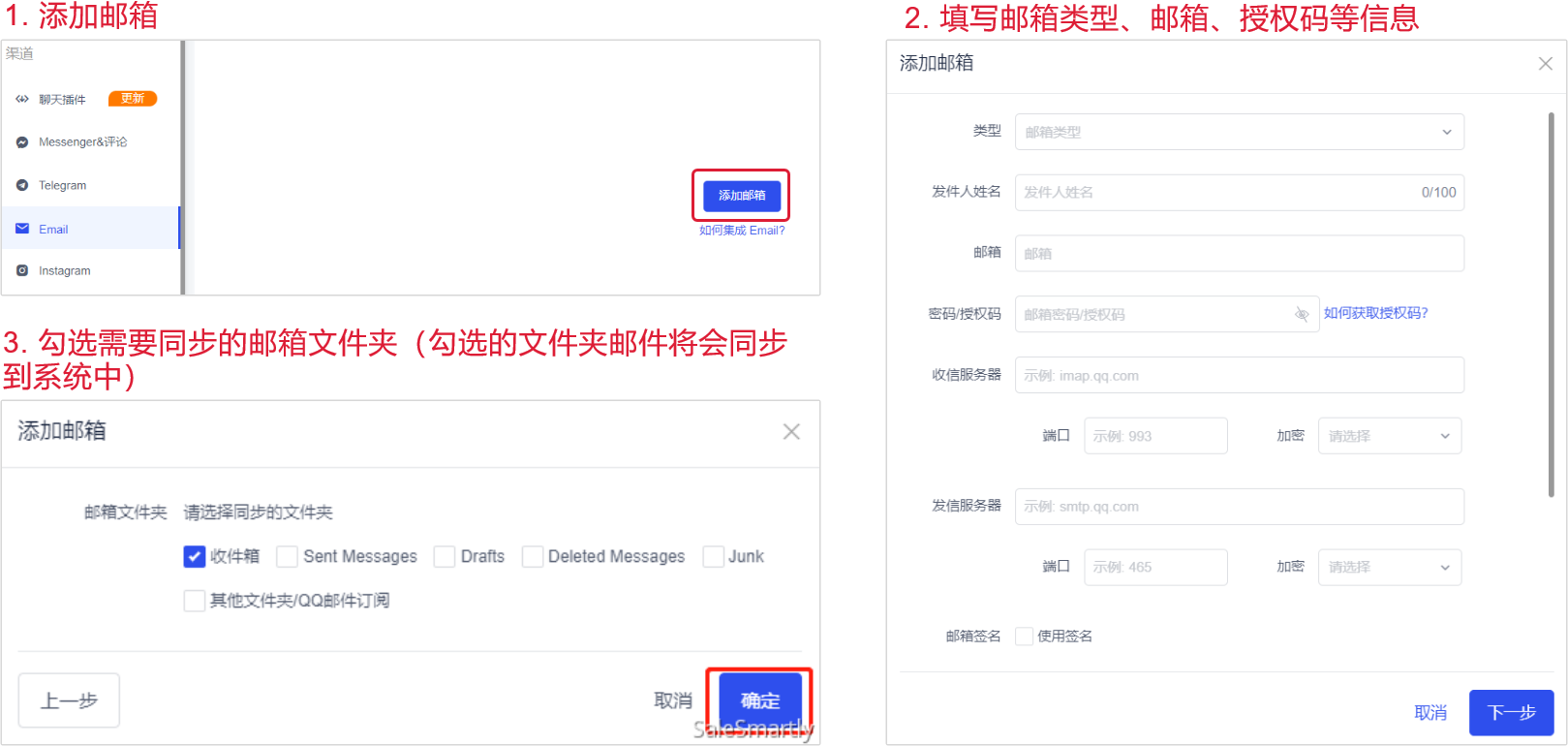
- Telegram集成:具体见Telegram如何集成 · 语雀
- WhatsApp集成:具体见WhatsApp如何集成 · 语雀
- Line集成:具体见集成Line聊天到SaleSmartly · 语雀
- Slack集成:具体见Slack如何集成·语雀
4. 如何与客户进行聊天
设置好插件后,启用插件,点击“预览”,即可进入到模拟聊天的界面,模拟访客发送消息,在【消息互动】—【在线聊天】即可查看到发送过来的消息,进入到聊天界面,发送消息,就可以与客户进行聊天了。
同样,将社媒渠道集成到SaleSmartly后,点击“启用”,若社交平台上的用户有发给您的消息,你就可以在【消息互动】—【在线聊天】查看到发送过来的消息,并且回复。 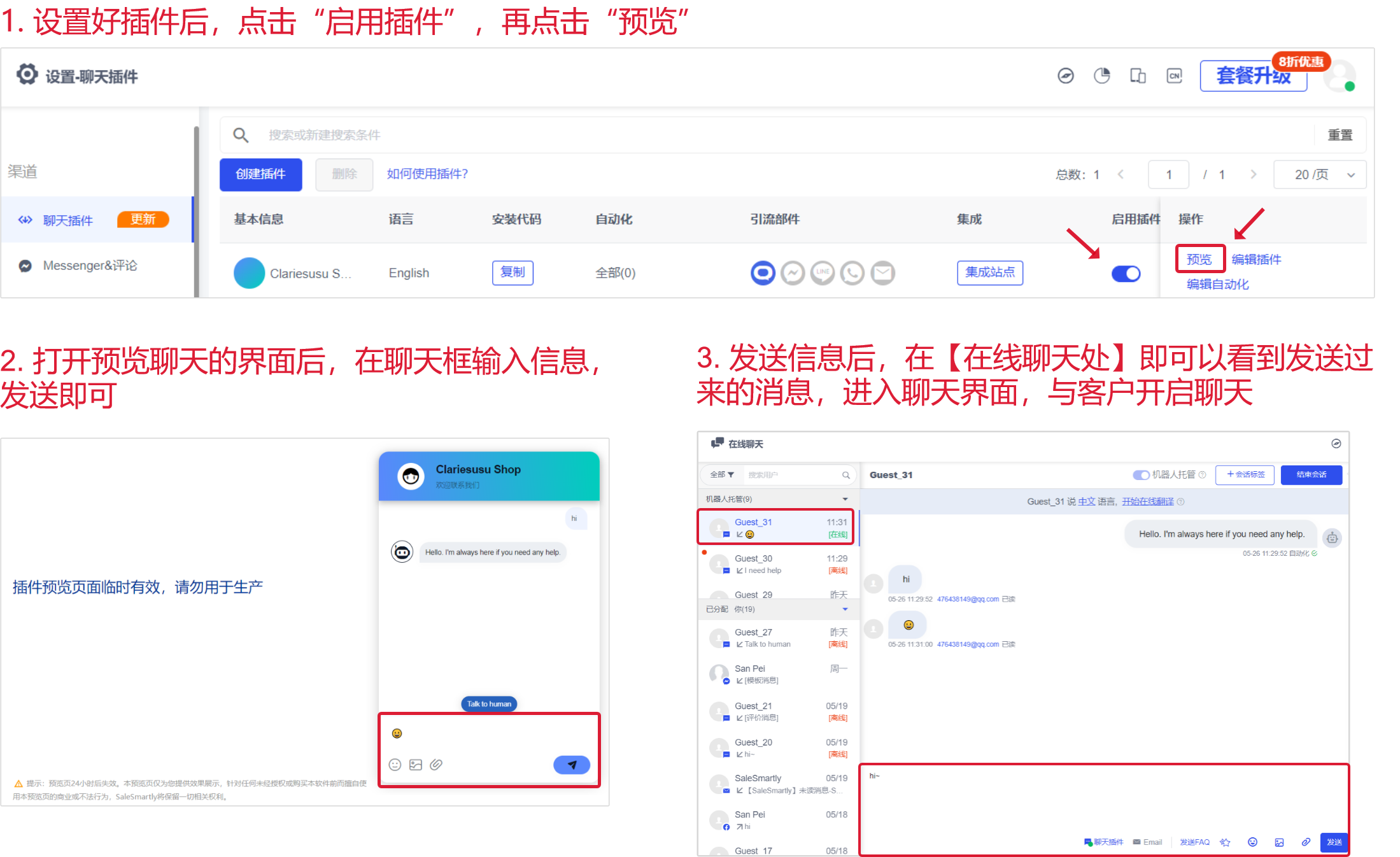
5. 如何设置机器人自动化
设置自动化回复流程,机器人可以帮您去回复访客消息、解决访客的初步疑惑、引导访客下单等,比如:在新访客开启新会话时,机器人主动发送欢迎语;当访客咨询订单、物流等信息时,机器人能引导访客自助查询相关信息;当访客访问特定页面后,机器人可以推送折扣卡片,收集邮箱再营销。这样设置可以提高顾客咨询效率,降低客诉率,快来尝试创建和使用自动化流程回复用户的消息吧!
① 在“自动化”中点击“创建流程”;
② 点击“触发器”板块,添加触发器并设置好触发条件,然后点击“+”添加新的步骤,通过连线将节点关联起来。设置完成后,点击“创建”然后命名即可。 其中,在创建过程中,您可以点击右上角“测试一下”进行体验流程效果。 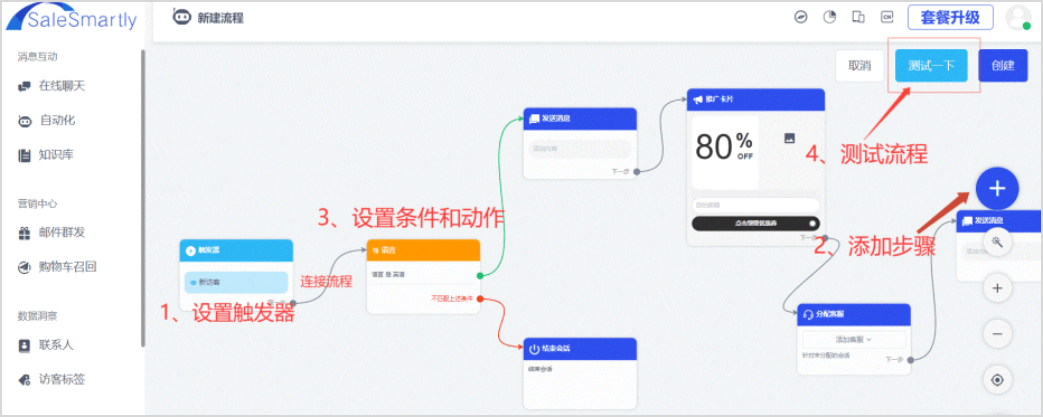
除此之外,您也可以使用SaleSmartly平台上的自动化流程模板,帮助您更快速设置自动化回复。 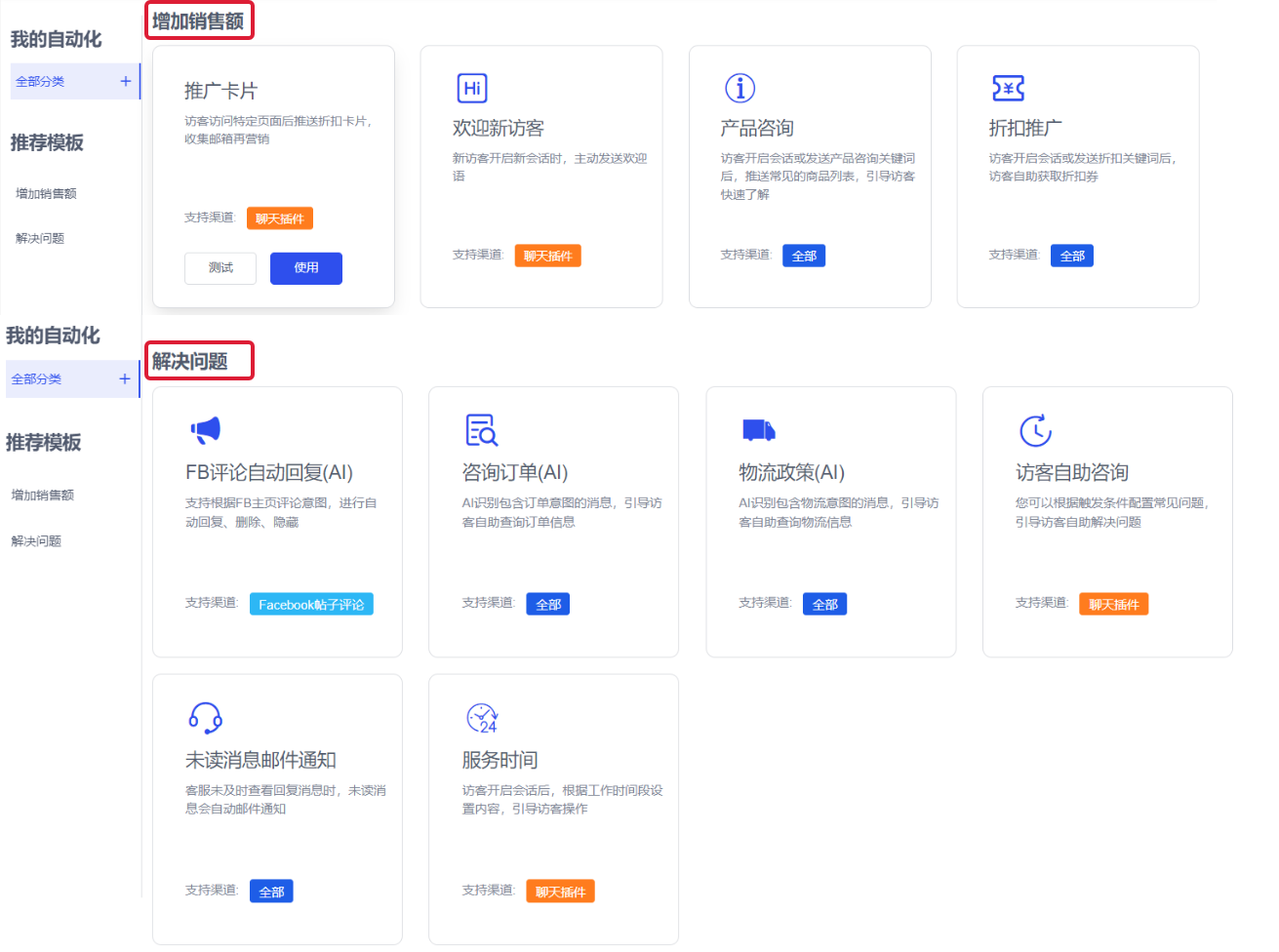
6. 如何管理您的团队
在“设置”—“团队”处就可以管理成员,进行添加成员,设置成员的接待上限、角色、分配渠道聊天权限等。关于添加成员:
- 如果成员的邮箱已经注册了SaleSmartly账号,登录即可看到已经拉进您的团队项目了。
- 如果成员邮箱未注册了SaleSmartly账号,初始密码会发到成员的邮箱,登录SaleSmartly就可以了。
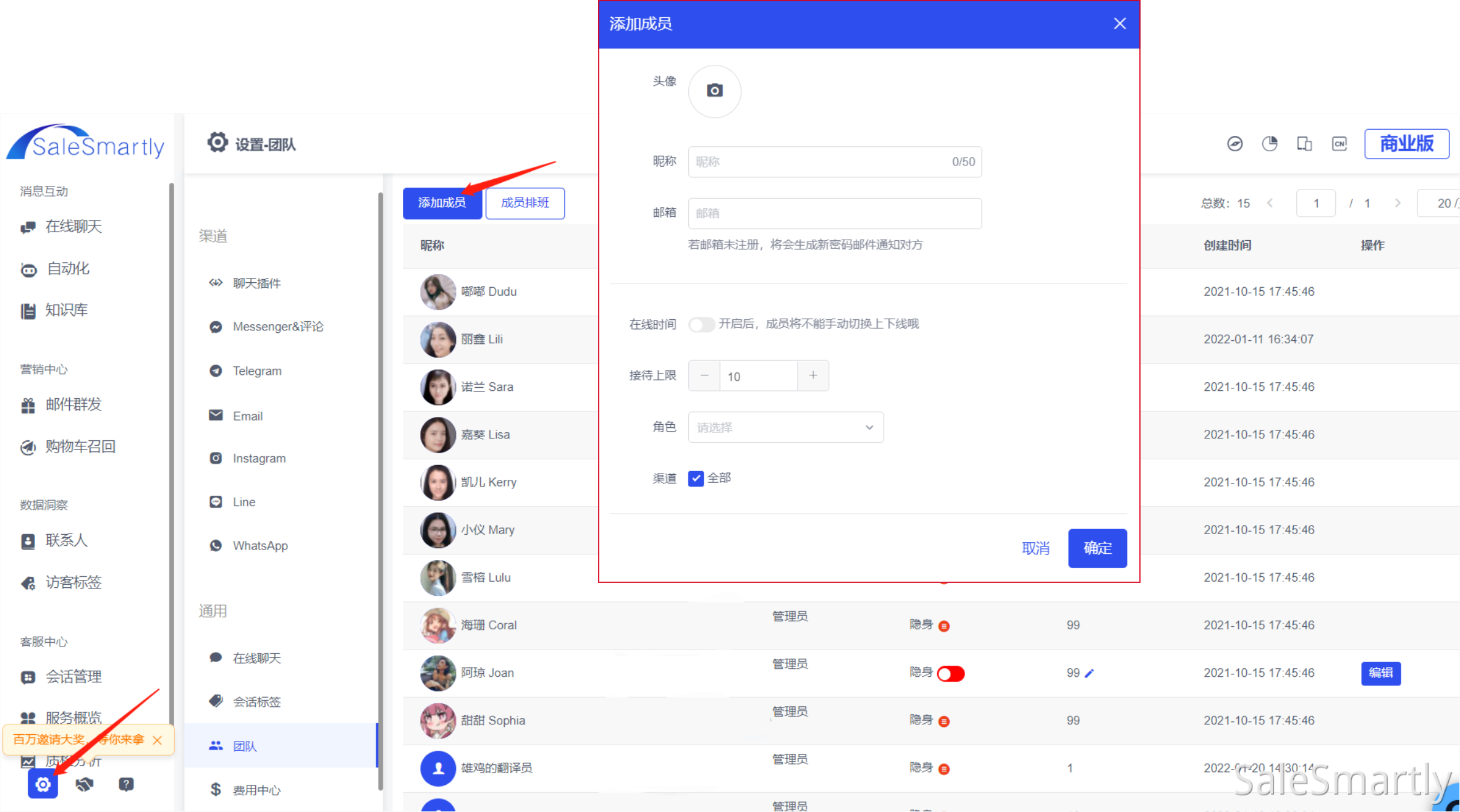
7. 其他功能
- 联系人管理:在这个功能下,您可查看到有效客户的相关信息,包括渠道来源、邮箱、手机、访客标签等,在这基础上可对这些有效客户进行群发消息、群发邮件、打标签等;同时也可以查看全量客户的相关信息,便于你查看实时的访客记录。
【注:有效客户指从全量客户中,过滤得到含有邮箱或手机号码的客户,同时也包含Messenger、Telegram、Instagram、 Line、WhatsApp和第三方用户】 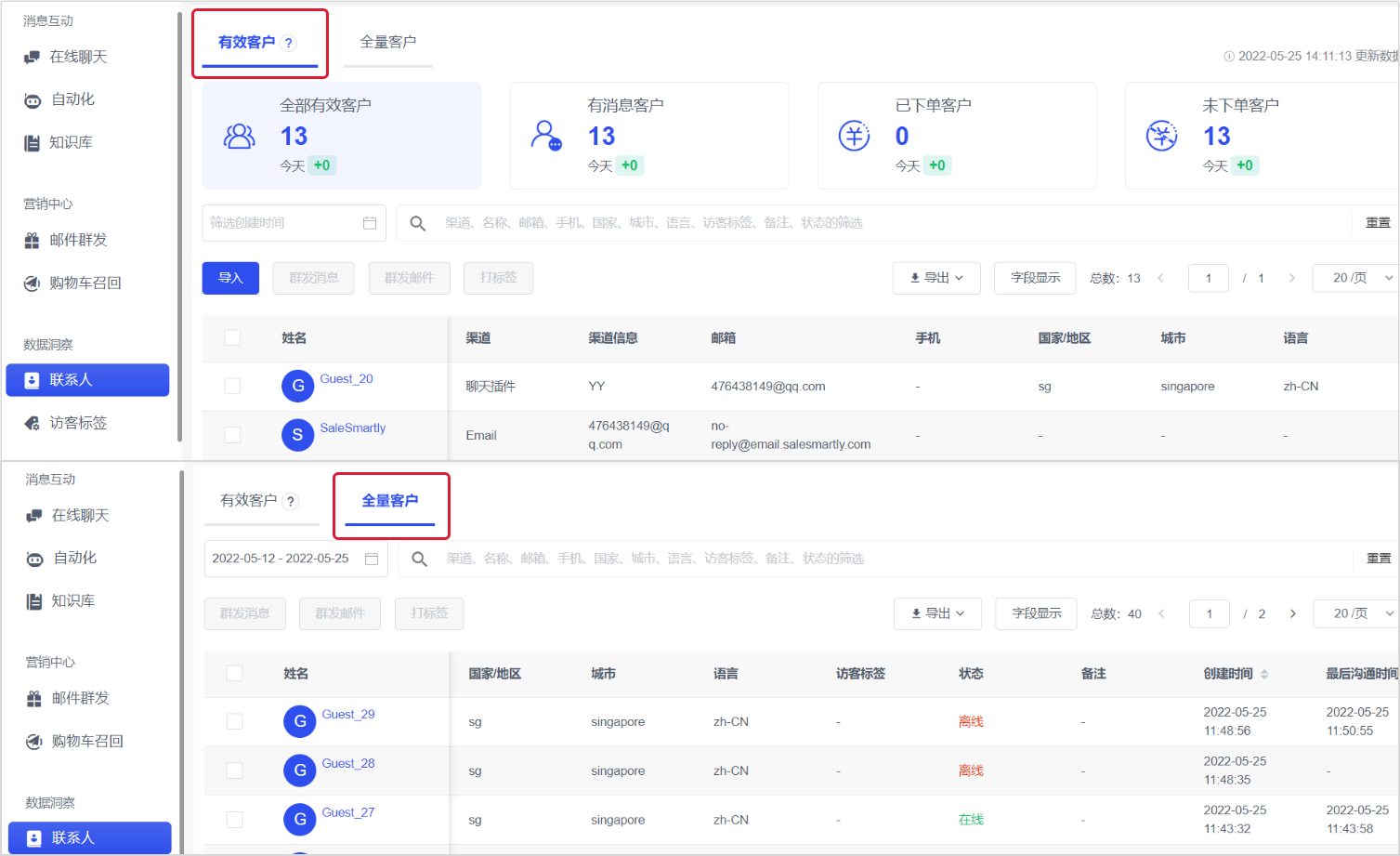
- 访客标签:在【数据洞察】—【访客标签】中点击【添加标签】输入标签名称即可。在这个功能下,您可以添加和管理访客标签。设置标签后,方便您在群发邮件/群发消息时,选择特定的用户群体。
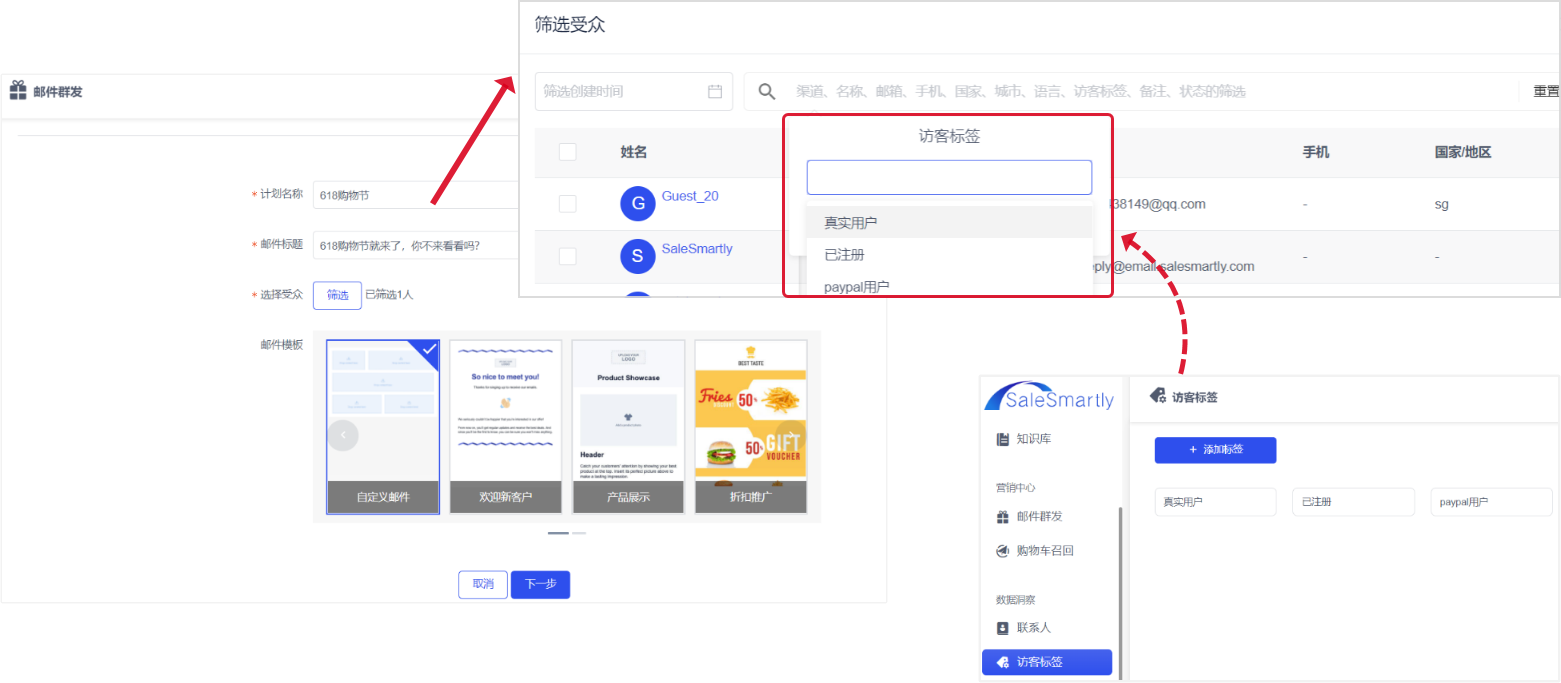
- 邮件群发:在这个功能下,您可以创建邮件计划,对特定用户发送邮件,执行邮件计划后可查看发送效果与漏斗转化,并支持全链路的数据跟踪,包括发送状态、发送成功数、独立点击数、独立站下单、退订等数据,并支持导出发送/下单记录明细。此外,平台还有丰富的外贸邮件模板供您选择,满足你不同的发送目的。
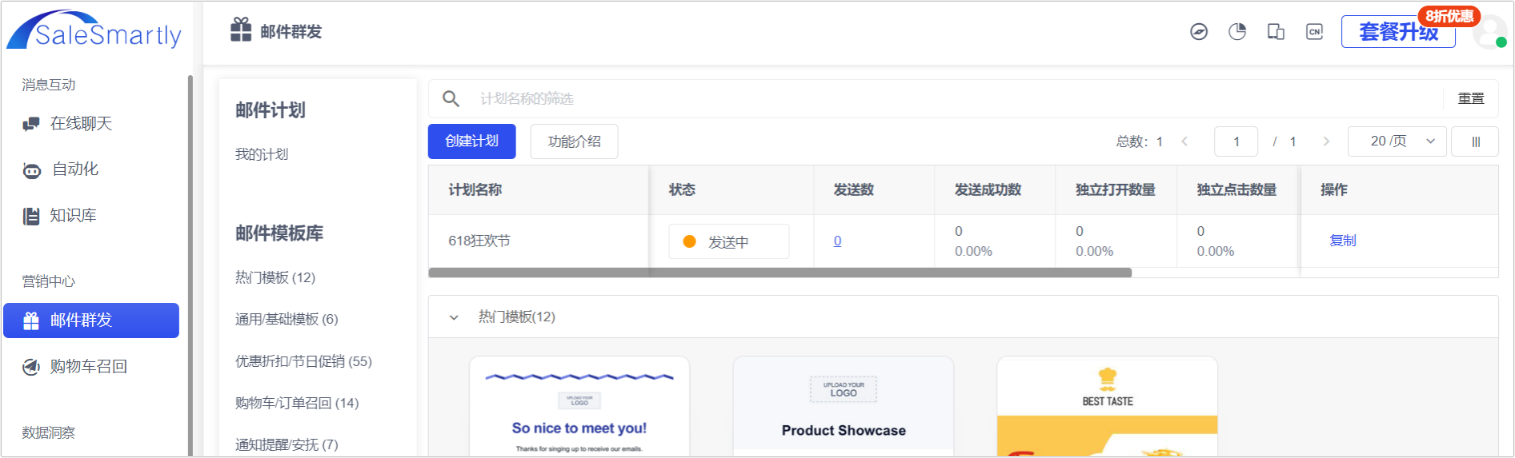
- 知识库:在这个功能下,您可以添加和管理FAQ,设置之后,机器人可以将根据访客消息/关键词,自动回复匹配到FAQ的答案,让机器人拥有问答能力。客服在会话框输入关键词时,也将会实时显示相关联的FAQ问法/常用语,可快速选择发送提升你回复用户消息的效率,从而整体上提升客服回复用户消息的效率。
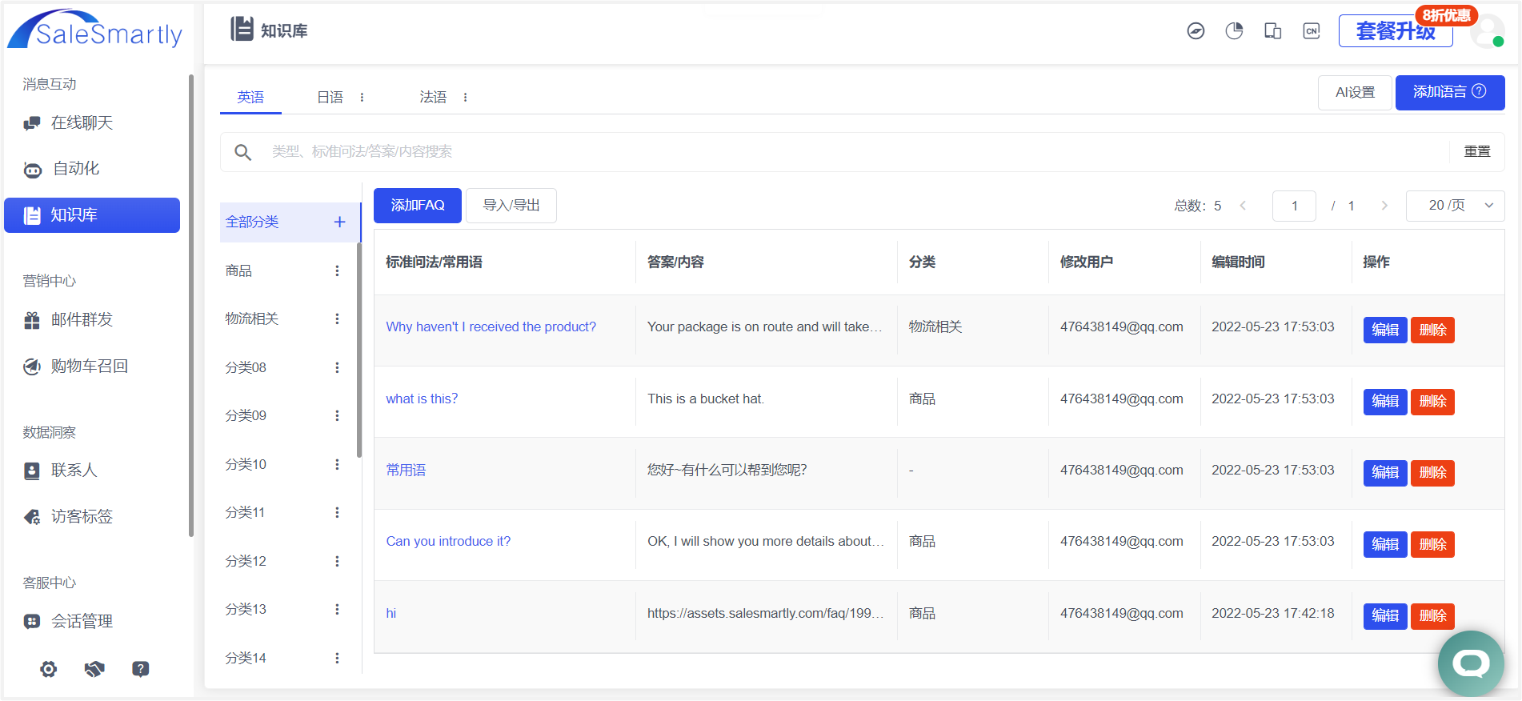
8. 常见问题
1) Q:设置了自动化流程后,怎么选择性应用在某些渠道呢?
A:可以在【设置】—【渠道】处,点击你想要设置的渠道,找到【操作】一列,点击“编辑自动化”,取消勾选“关联所有自动化”,选择想要应用在该渠道的自动化流程即可,见下图。 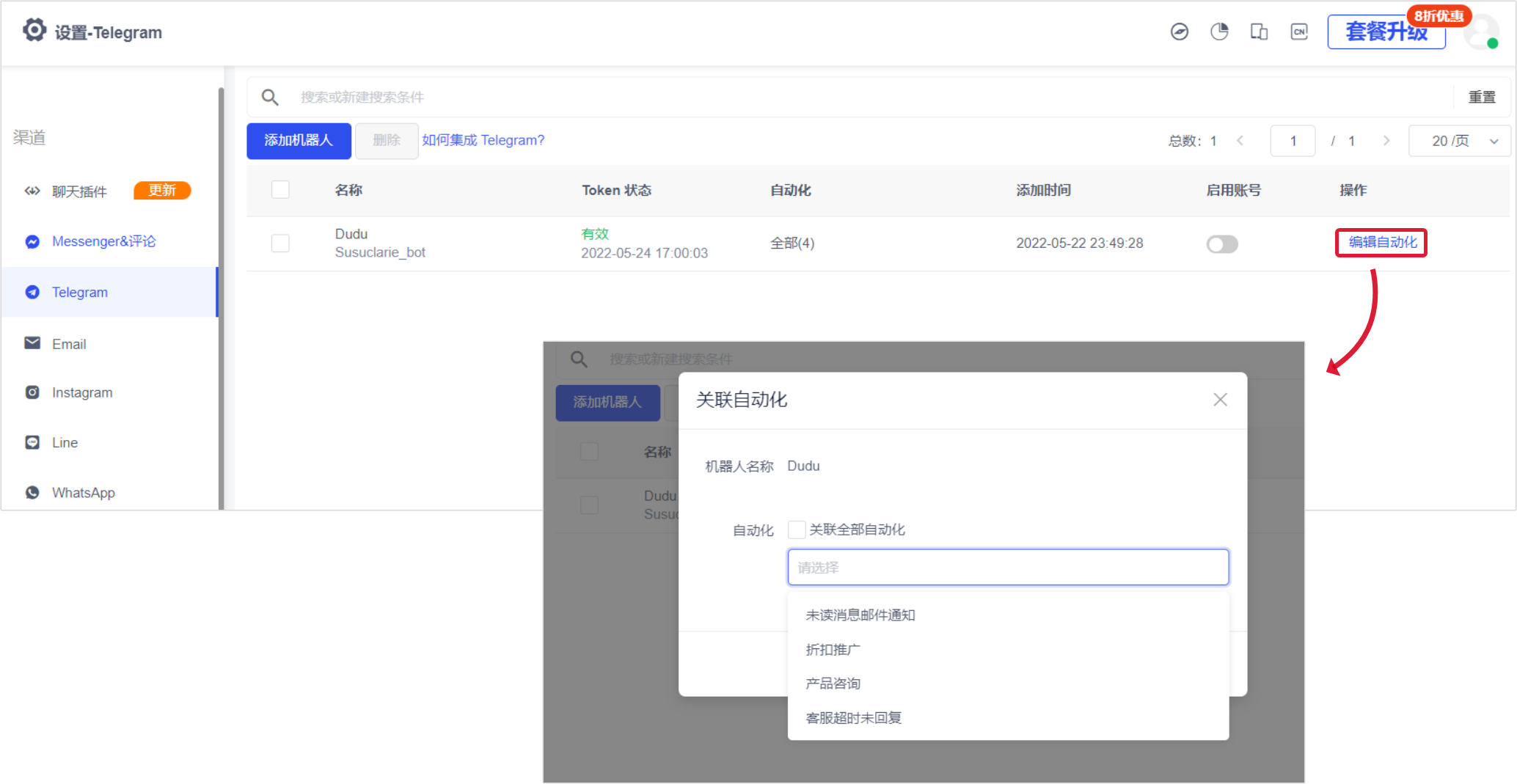
2) Q:不想让团队成员查看其他成员的对话,该怎么设置呢?
A:可以在【设置】—【团队】—【添加成员】处,在“角色”选择处,选择“成员”,进行权限编辑,见下图。